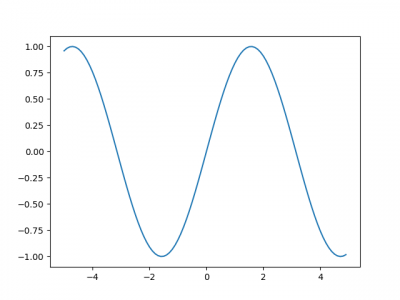python:matplotlib:基本的な使い方
This is an old revision of the document!
概要
matplotlibの必要最低限の使い方を解説します。
関数のプロット
三角関数を例に、関数のプロット方法と簡単な調節の仕方を紹介します。
初めてのプロット
とりあえず何か書いてみましょう。 次のスクリプトを作成します。
- sin.py
import numpy as np import matplotlib.pyplot as plt x = np.arange(-np.pi, np.pi, 0.1) # xを-πからπまで0.1刻みで用意する y = np.sin(x) # y = sin x plt.plot(x, y) # 横軸をxとして y=y(x) のグラフをプロットする plt.show() # プロットしたグラフを画面に表示する
それぞれのコードの意味はコメントを参照してください。 スクリプトができたら
$ python sin.py
を実行するとグラフが表示されます。
保存するにはグラフが表示されたウィンドウの上の方にあるフロッピーディスクのマークをクリックします(Ctrlキーを押しながらsを押すのでも可)。
あるいはplt.savefigを使うとファイルに直接出力できます。
- sin.py
import numpy as np import matplotlib.pyplot as plt x = np.arange(-np.pi, np.pi, 0.1) y = np.sin(x) plt.plot(x, y) plt.savefig("sin.png") # プロットしたグラフを画面に表示する
保存できる形式は
- emf
- eps
- jpeg
- jpg
- pdf
- png
- ps
- raw
- rgba
- svg
- svgz
- tif
- tiff
です。 拡張子により自動判別されます。
ラベルの作成
このままだと縦軸と横軸がなんなのかわからないので、軸にラベルをつけます。 ついでにタイトルもつけます。
- sin.py
import numpy as np import matplotlib.pyplot as plt x = np.arange(-np.pi, np.pi, 0.1) y = np.sin(x) plt.title("graph") # グラフのタイトル plt.xlabel(r"$x$") # x軸(横軸)のラベル plt.ylabel(r"$\sin x$") # y軸(縦軸)のラベル plt.plot(x, y) plt.show()
ここでr"..."とすることで これで
データのプロット
python/matplotlib/基本的な使い方.1516454310.txt.gz · Last modified: 2021/06/27 21:59 (external edit)